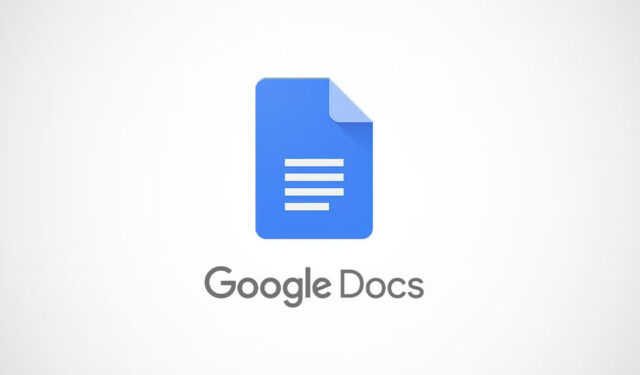
將 Google Docs 與 Claude AI 集成,可直接存取文檔,促進更多上下文豐富的對話,從而增強協作能力。訂閱 Claude Pro 或 Claude for Work(團隊或企業)計畫的使用者可以使用此高級功能,簡化文件互動以提高效率和生產力。
系統需求和存取指南
- 有效訂閱 Claude Pro 或 Claude for Work(團隊/企業)方案。
- 具有存取 Google 雲端硬碟所需權限的 Google 帳戶。
- 授權查看用於同步的特定文件。
將 Google 文件整合到聊天中
- 打開克勞德AI聊天介面。
- 在聊天視窗中找到回形針圖示。
- 將滑鼠懸停在回形針上以查看您的整合選項。
- 從提供的清單中選擇 Google 雲端硬碟圖示。
- 如果您是第一次使用此功能,請完成 Google 驗證流程。
- 您可以瀏覽最近的文件或輸入您想要共用的文件的特定 URL。
- 發送您的訊息以使 Claude 能夠存取和處理該文件。
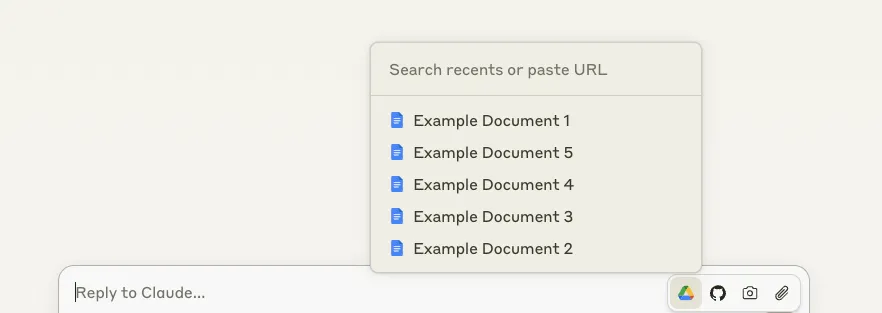
利用 Google 文件進行專案使用
- 造訪 Claude AI 中的私人項目。
- 按一下專案知識部分中的「新增內容」按鈕。
- 從可用選項中選擇“Google 雲端硬碟”。
- 如果您之前沒有執行過 Google 驗證,請執行此操作。
- 從最近造訪的文件中選擇文件或直接輸入文件 URL。
- 讓 Claude 花點時間處理所選文件並將其整合到您的專案知識庫中。
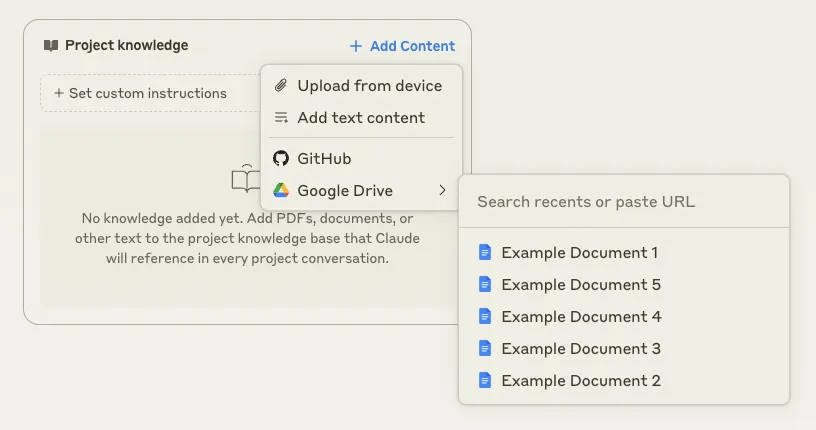
重要考慮因素
- 僅處理來自 Google 文件的文字內容;圖像將不會被提取。
- 文件會自動同步,反映 Google 雲端硬碟的最新版本。
- 可以包含多個文檔,只要它們符合對話的上下文限制即可。
- 同步的 Google 文件中的內容無法在公共聊天中共用。
- Claude AI 仍然看不到 Google 文件中提出的評論和建議。




發佈留言